文章詳情頁
win10添加任務視圖到任務欄步驟分享
瀏覽:4日期:2022-12-04 13:54:43
win有一個多任務視圖功能,可以把目前電腦上運行的程序平鋪顯示到桌面上,方便大家切換,有一些小伙伴電腦桌面任務欄里沒有這個圖標,下面就來看看添加的方法吧。
方法/步驟分享:
一、最簡單的方法,右鍵【任務欄】或者【任務視圖】。我們就能顯示還是不顯示了。
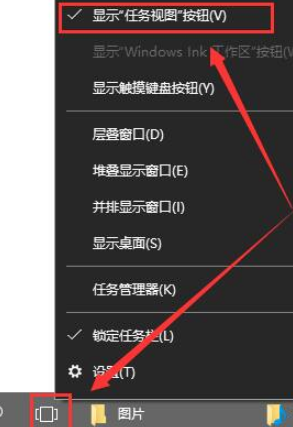
二、或者從開始菜單中,進入到設置界面后,選擇【個性化】。
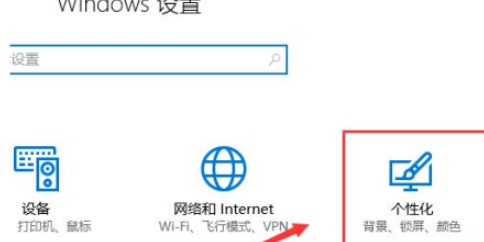
三、然后在【任務欄】的選項中,找到【打開或關閉系統圖標】就能夠進行設置了。
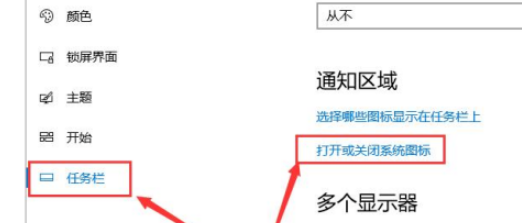
總結
1、最簡單的方法,右鍵【任務欄】或者【任務視圖】。我們就能顯示還是不顯示了。
2、或者從開始菜單中,進入到設置界面后,選擇【個性化】。
3、然后在【任務欄】的選項中,找到【打開或關閉系統圖標】就能夠進行設置了。
以上就是好吧啦網小編今日為大家帶來的win10添加任務視圖到任務欄步驟分享,更多軟件教程盡在好吧啦網軟件教程專區!
相關文章:
1. Win7文件夾變綠顯示沒有權限怎么辦?Win7文件夾變綠顯示沒有權限的解決方法2. Win11的開機音效要怎么設置?3. Win10怎么卸載重裝聲卡驅動?Win10卸載聲卡驅動詳細教程4. Win7系統使計算機達到最佳性能的操作方法5. Win11怎么設置任務欄小圖標?Win11設置任務欄小圖標的方法6. Win11渠道選哪個 升級Win11選擇哪個渠道7. Win10 20H2文件夾隱藏了怎么顯示?8. Win10電腦制作定時關機代碼bat文件教程9. Win10怎么卸載virtualbox?Win10升級提示立即卸載virtualbox怎么卸載?10. 如何一鍵關閉所有程序?Windows系統電腦快捷關閉所有程序教程
排行榜

 網公網安備
網公網安備